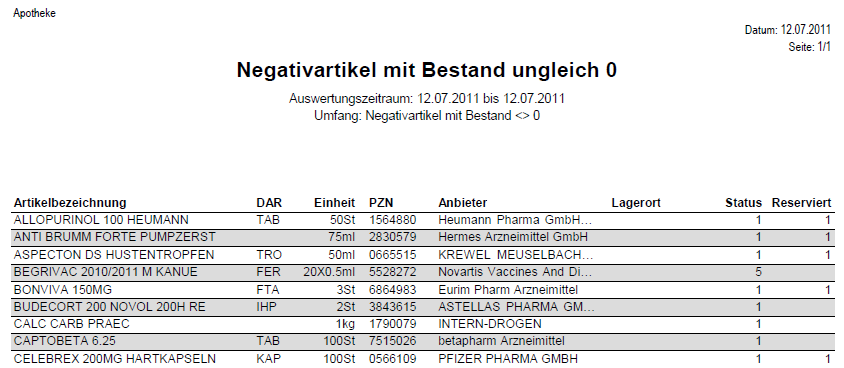Negativartikel mit Bestand ungleich 0
Kurz erklärt
Lagerstatus = 'Negativartikel' bzw. 'kein Lagerstatus' UND der Bestand ist <> 0.
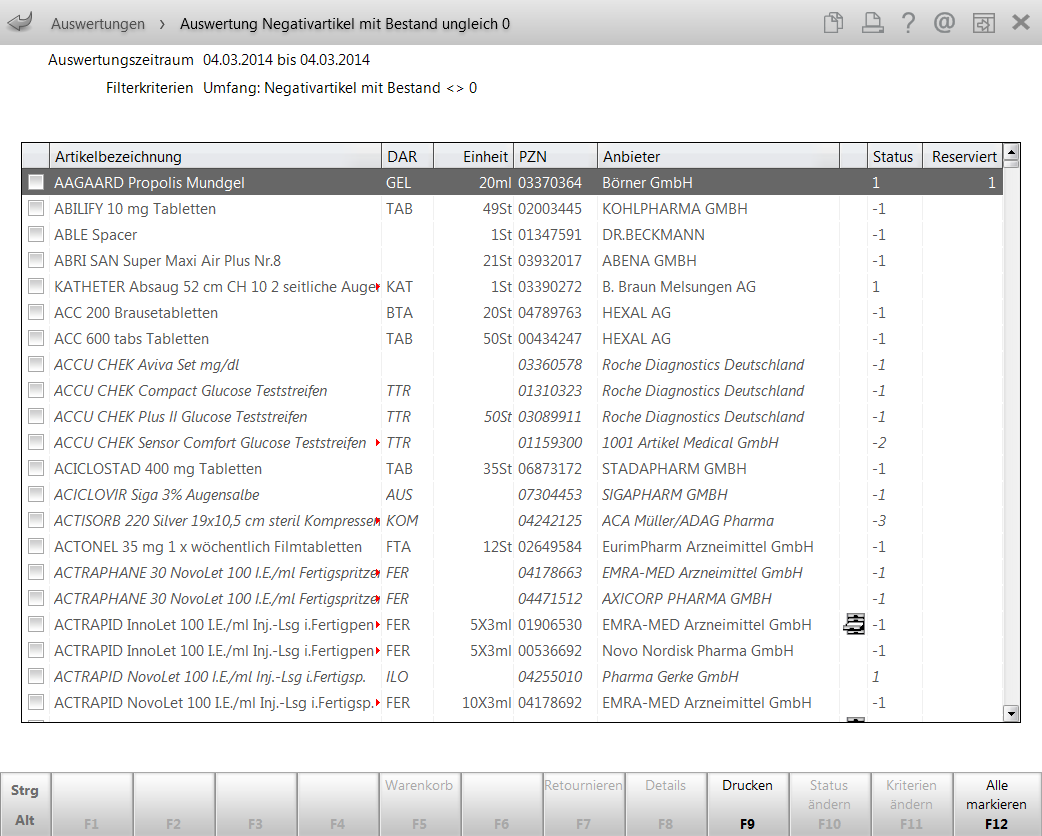
Oben im Fenster sehen Sie folgende Felder:
- Auswertungszeitraum: Zeigt den ausgewerteten Zeitraum.
- Filterkriterien: Zeigt die Auswertungskriterien inkl. ihrer Bezeichnung.
Für jeden Eintrag in der Liste werden folgende Informationen angezeigt:
 Kontrollkästchen: Aktivieren
Kontrollkästchen: Aktivieren  Sie das Kontrollkästchen, um die Position für eine weitere Bearbeitung zu markieren.
Sie das Kontrollkästchen, um die Position für eine weitere Bearbeitung zu markieren.- Artikelbezeichnung inkl. Darreichungsform und Einheit.
- PZN
- Anbieter
- Icon-Spalte - Lagerortinformation:
 Lager/Hauptalphabet,
Lager/Hauptalphabet,  selbst angelegtes Lager auf höchster Ebene,
selbst angelegtes Lager auf höchster Ebene,  Kommissioniersystem,
Kommissioniersystem,  Kommissioniersystem und weitere Lagerorte,
Kommissioniersystem und weitere Lagerorte,  Kühlraum,
Kühlraum,  Kühlschrank,
Kühlschrank,  BtM-Schrank,
BtM-Schrank,  Freiwahl,
Freiwahl,  Sichtwahl,
Sichtwahl,  Rezeptur,
Rezeptur,  mehr als ein Lagerort ist zugeordnet (Der Tooltipp in den Lagerdaten, den Artikeltrefferlisten und an der Kasse zeigt alle zugeordneten Lagerorte.) Zusätzlich zu Hauptlagerorten sind auch Übervorratslagerorte zugeordnet:
mehr als ein Lagerort ist zugeordnet (Der Tooltipp in den Lagerdaten, den Artikeltrefferlisten und an der Kasse zeigt alle zugeordneten Lagerorte.) Zusätzlich zu Hauptlagerorten sind auch Übervorratslagerorte zugeordnet:  ,
,  ,
,  ,
,  ,
,  ,
,  ,
,  ,
,  ,
,  ,
,  ,
,  . Lagerort ist nicht Hauptlagerort, sondern nur Übervorratslagerort:
. Lagerort ist nicht Hauptlagerort, sondern nur Übervorratslagerort: 
- Status: Zeigt den Lagerstatus wie folgt: (<keine Kennzeichnung> (POS-Artikel), + (Negativartikel), A (POR-Artikel), P (Bestand > 99), -P (Bestand < -9) , <Ziffer> (aktueller Lagerbestand (für POS- und Negativartikel))
Der Bestand kann auch negativ sein. Dies ist der Fall, wenn Sie den Artikel abverkauft haben, bevor Sie den Wareneingang gebucht haben.
- Reserviert: Zeigt die aktuell reservierte Menge an.
Informationen zur Darstellung der Artikel finden Sie in folgendem Hilfethema: 'Bedeutung der Schriftart und -farbe in Artikeltrefferlisten'
Auswertung durchführen
Für diese Auswertung müssen keine Auswertungskriterien eingestellt werden. Nach dem Aufruf wird direkt die Ergebnisliste ermittelt.
Gehen Sie wie folgt vor:
- Starten Sie die Anwendung Auswertungen. Sie finden sie im Menü Büro.
- Wählen Sie die Auswertung Negativartikel mit Bestand ungleich 0.
- Drücken Sie Durchführen – F12, um die Auswertung zu starten.
 Die Auswertung wird durchgeführt; dies kann ein paar Augenblicke dauern.
Die Auswertung wird durchgeführt; dies kann ein paar Augenblicke dauern.
Das Ergebnis wird Ihnen als Artikelliste angezeigt.
Die Liste zeigt Ihnen alle Negativartikel mit Bestand, für die außerdem keine reservierten Mengen oder Nachliefermengen vorliegen.
Artikel ohne Lagerstatus werden mit einbezogen.
Drücken Sie Esc, um das Fenster mit dem Auswertungsergebnis wieder zu schließen.
Weitere Funktionen bei Ansicht des Auswertungsergebnisses
Einträge der Ergebnisliste markieren bzw. demarkieren
 Aktivieren
Aktivieren  Sie in der Ergebnisliste das Kontrollkästchen am Zeilenanfang, um den Eintrag für weitere Aktionen zu markieren.
Sie in der Ergebnisliste das Kontrollkästchen am Zeilenanfang, um den Eintrag für weitere Aktionen zu markieren.
 Wählen Sie Alle markieren - F12, wenn alle Positionen
Wählen Sie Alle markieren - F12, wenn alle Positionen  markiert werden sollen. Diese Funktion steht nur dann zur Verfügung, wenn nicht alle Einträge markiert sind.
markiert werden sollen. Diese Funktion steht nur dann zur Verfügung, wenn nicht alle Einträge markiert sind.
 Wählen Sie Markierung entfernen - F12, wenn alle Positionen
Wählen Sie Markierung entfernen - F12, wenn alle Positionen  demarkiert werden sollen. Diese Funktion steht nur dann zur Verfügung, wenn alle Einträge markiert sind.
demarkiert werden sollen. Diese Funktion steht nur dann zur Verfügung, wenn alle Einträge markiert sind.
Artikeldetails einsehen
Sie können sich zu jedem Artikel aus der Liste Detailinformationen anzeigen lassen. Gehen Sie wie folgt vor:
- Markieren Sie einen oder mehrere Artikel.
- Drücken Sie Details - F8.
 Die Artikeldetails werden angezeigt.
Die Artikeldetails werden angezeigt.
Haben Sie mehrere Artikel markiert, wird stets zuerst der Artikel angezeigt, auf dem sich gerade der Fokus befunden hat. - Blättern Sie mit den Pfeil-Schaltflächen in der Auswahlleiste oder den Bild-Tasten durch die Artikel, die Sie in der Liste markiert haben. Es bleibt dabei stets die gleiche Seite der Artikeldetails geöffnet.
- Drücken Sie Esc, um zur Liste zurückzukehren.
Damit haben Sie die Artikeldetails eingesehen.
Auswertungsergebnis drucken
Gehen Sie wie folgt vor:
- Um das Ergebnis auszudrucken, wählen Sie Drucken - F9.
 Abhängig davon, ob Sie in der Ergebnisliste der Auswertung mindestens einen Eintrag
Abhängig davon, ob Sie in der Ergebnisliste der Auswertung mindestens einen Eintrag  markiert hatten, wird wie folgt fortgefahren:
markiert hatten, wird wie folgt fortgefahren:- kein Eintrag markiert: Ausdruck der gesamten Liste
- mindestens ein Eintrag markiert
 Das Fenster Druckoptionen öffnet sich.
Das Fenster Druckoptionen öffnet sich.Entscheiden Sie, ob Sie nur die markierten Einträge oder die gesamte Liste ausdrucken lassen möchten.
- Die Druckvorschau öffnet sich.
- Wählen Sie Drucken / Senden - F12, um den Druck zu starten
 Das Auswertungsergebnis wird ausgedruckt.
Das Auswertungsergebnis wird ausgedruckt.
Lagerstatus ändern
Mit F10 - Status ändern können Sie den Lagerstatus für einzelne oder alle Artikel der Ergebnisliste ändern.
Markieren Sie zunächst die gewünschten Artikel, indem Sie deren Kontrollkästchen aktivieren  . Drücken Sie dann F10 - Status ändern und stellen Sie den neuen Status ein.
. Drücken Sie dann F10 - Status ändern und stellen Sie den neuen Status ein.
Mehr dazu im Thema 'Artikelliste Lagerstatus ändern'.
Weitere Info und Funktionen